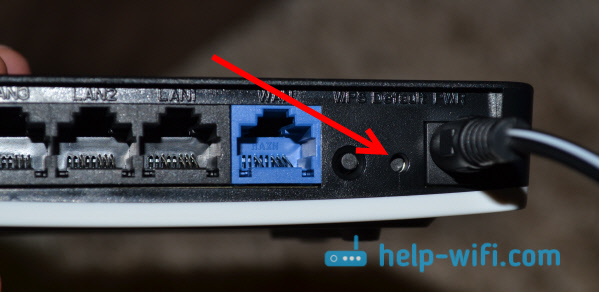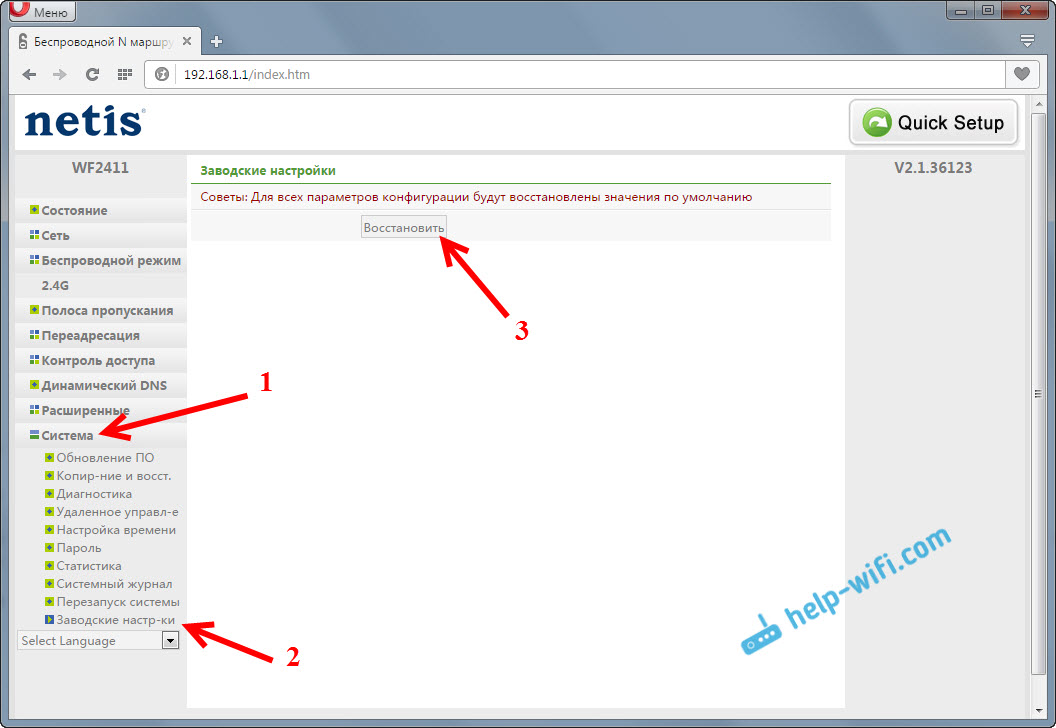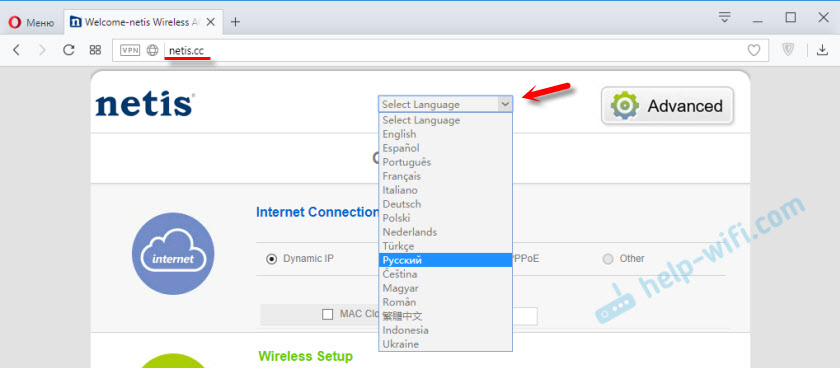Сброс настроек на роутере Netis
Нередко бывают случаи, когда в процессе настройки роутера, или при возникновении каких-то проблем, нужно сделать сброс настроек к заводским. Сейчас мы рассмотрим два способам, которыми можно сбросить настройки роутера Netis. Первый способ – с помощью специальной кнопки на корпусе маршрутизатора. Второй способ – через панель управления.
После этой процедуры настройки на роутере будут восстановлены к заводским. Так же будут сброшены все пароли: на Wi-Fi сеть, и пароль который нужно вводить для входа в настройки (если вы его устанавливали) . Кстати, если вы забыли пароль, который защищает настройки маршрутизатора, то без сброса параметров не обойтись. Ну и я всегда советую перед настройкой выполнять возврат к заводским параметрам, что бы те параметры, которые уже возможно заданы, не мешали нам в процессе настройки.
Netis: сброс настроек и пароля кнопкой на роутере
Самый просто и надежный способ. Подключите питание к роутеру, и включите его. Найдите на задней стороне (как правило) устройства кнопку Default, она как правило утоплена в корпус, возьмите что-то острое, и нажмите на нее. Нужно зажать ее примерно на 10-15 секунд.
Роутер перезагрузится, и настройки будут восстановлены к заводским.
Второй способ: через панель управления
Нам нужно зайти в настройки маршрутизатора. Для этого, нужно подключится к нашему Netis, открыть любой браузер и перейти по адресу http://netis.cc, или 192.168.1.1. Если появится запрос имени пользователя и пароля, то укажите их (вы должны их помнить, так как устанавливаются они пользователем) .
На странице управления нажимаем на кнопку Advanced, что бы открыть расширенные настройки.
Дальше переходим на вкладку Система – Заводские настройки, и нажимаем на кнопку Восстановить.
Появится предупреждение, нажимаем Ok.
Ждем пока закончится процесс восстановления.
Маршрутизатор будет перезагружен, и если вы подключались по кабелю, то откроется страница с настройками.
После восстановления параметров, для подключения к Wi-Fi используйте стандартный пароль, который указан снизу роутера. Сама Wi-Fi сеть так же будет иметь стандартное название.
Я показывал на примере модели Netis WF2411, у вас же сама кнопка Default может быть размещена немного иначе. Но это ничего не меняет, все делаем по инструкции.
91
97839
Сергей
Netis
Здравствуйте, столкнулся с такой проблемой: не грузится страница netis.cc . Что делать ?
Здравствуйте. К роутеру подключены? Попробуйте с другого браузера/устройства зайти.
Попробуйте перейти на 192.168.1.1.
Ну и на всякий случай инструкция с разными решениями https://help-wifi.com/oshibki-i-polomki/chto-delat-esli-ne-zaxodit-v-nastrojki-routera-na-192-168-0-1-ili-192-168-1-1/
Здравствуйте. Теперь проблема в следующем : подключаю кабель от интернет-провайдера к сетевой карте — интернет есть, а вот подключаю к роутеру — нету. Всё сделал правильно: кабель от интернет-провайдера подключен в WAN разъём, а один конец сетевого кабеля( от роутера) подключен в LAN разъём, а второй конец в сетевую карту. В чем может быть проблема?
Здравствуйте. Роутер нужно настроить на работу с провайдером. Указать тип подключения, задать необходимые параметры (если нужно, в зависимости от типа подключения), которые выдает провайдер.
Можете посмотреть на примере Netis WF2411: https://help-wifi.com/netis/nastrojka-routera-netis-na-primere-netis-wf2411/
Разобрался, спасибо большое ; )
Здравствуйте , не подходит стандартный пароль на роутере netiswf2411e , что может быть, возможные решения?
Забыли пароль , сбрасываю настройки кнопкой «deffault» , а стандартный пароль не подходит(
Здравствуйте. Если сброс не помогает, то могу посоветовать еще только зайти с другого браузера.
Может сброс неправильно делаете?
Здравствуйте, после того как поменяла пароль на роутере интернет перестал работать, если делать диагностику никаких проблем не находит. На роутере все зеленые кнопки которые горели раньше и сейчас горят но интернета нету
Здравствуйте. Как именно «интернет перестал работать»? На каких устройствах? Какой пароль вы меняли? Уверен, что из-за пароля интернет не может перестать работать.
Здравствуйте, обновил прошивку на Netis5230. Дождался, пока выполнится на 100 проц, Но затем перегрузил его по питанию. После включения невозможно войти в настройки роутера 192.168.1.1 Кнопка ресет также не помогает. Что предпринять?
Здравствуйте. Если Reset не помогает, то скорее всего произошел какой-то сбой в процессе прошивки. Или не ту прошивку залили. Мне кажется, он сам должен был перезагрузится.
По поводу восстановления Netis после неудачной прошивки подсказать не могу. Нет такого опыта.
Доброго вечера помогите пожалуйста не могу найти паспорт перезагрузил роутер и не знаю пароль заводской модель netis WF2411R
Добрый вечер. Вся заводская информация указана снизу WF2411R на наклейке.
НЕт ее там только ssid пароль от ssid
удалось победить проблему, у меня судя по всем тоже самое.
Добрый день. Роутер Netis WF2710. Раньше роутер был настроен напрямую через кабель провайдера, со статическим IP, а теперь купил маршрутизатор Микротик и настроил интернет от него. Указав в Нетис, что IP динамический, и возникает проблема, то что у меня работает ноутбук постоянно чрез Wi-Fi от Netisa, а мобильный телефон после перезагрузки роутера минут через 10-20 перестает работать (т.е. я на нём выключаю Wi-Fi, а потом опять включаю), а ноутбук постоянно подключен к Wi-Fi и всё работает.
Так же после подключения ноута к Wi-Fi, подключиться к Нетису по 192.168.1.1 я не могу, а вот телефон, минут через 20, когда я на нем включаю Wi-Fi в интернет выйти не может, зато подключается к Нетису по его IP 192.168.1.1.
Так же к Микротику подключен роутер ДИР320, и он уже 2-е суток работает нормально, т.е. его перезагружать не нужно, стабильно раздает Wi-Fi. Следовательно дело в Роутере Netis WF2710.
Подскажите, пожалуйста что настроить? Спасибо.
Добрый день. Если вы выяснили, что проблема в роутере, то попробуйте обновить прошивку Netis WF2710 и настроить его заново.
А может проблема все таки в телефоне? Как именно пропадает Wi-Fi?
Netis WF2780 – обзор, настройка, отзывы
Эта страничка будет полностью посвящена маршрутизатору Netis WF2780. Расскажу немного о самом устройстве, покажу как его подключить и настроить. А вы сможете оставлять свои отзывы о Netis WF2780, задавать вопросы и делиться информацией в комментариях.
Netis WF2780 – это недорогой двухдиапазонный маршрутизатор. Это значит, что в нем есть поддержка стандарта 802.11ac и он может раздавать Wi-Fi на частоте 5 ГГц. Благодаря этому, мы можем получить более высокую скорость по беспроводному соединению. Конечно, если ваши устройства поддерживают новый стандарт. Я посмотрел по ценам, и как оказалось, маршрутизатор Netis WF2780 не самый дешевый среди двухдиапазонных конкурентов. Но это точно самый доступный двухдиапазонный маршрутизатор с гигабитными портами.
У WF2780 действительно гигабитные порты (LAN и WAN) . А на рынке есть роутеры с поддержкой сетей на частоте 5 GHz, но порты у них ограничены скорость в 100 Мбит/с. Что сильно урезает, или полностью ограничивает возможности стандарта 802.11ac. Покупка двухдиапазонного маршрутизатора без гигабитных портов – это спорный вопрос. Именно из-за этого Netis WF2780 смотрится выигрышно на фоне конкурентов в этом ценовом диапазоне.
Что касается других характеристик, то есть поддержка IPTV, скорость беспроводной сети до 300 Мбит/с на частоте 2.4 ГГц и до 867 Мбит/с в диапазоне 5 ГГц, скорость портов 1 Гбит/с, 4 антенны мощностью 5 дБи каждая (две для диапазона 5 ГГц и две для 2.4 ГГц) . Поддержка всех популярных стандартов, протоколов и функций.
Обзор маршрутизатора
В комплекте кроме стандартного набора (инструкция, сетевой кабель, адаптер питания) есть еще подставка. Так как роутер устанавливается вертикально. На подставку устанавливается очень просто. Кстати, подставка с резиновыми ножками. Благодаря чему, устойчиво стоит на столе.
Весь роутер выполнен из черного пластика. Сборка хорошая. На передней грани расположены индикаторы (горят зеленым цветом) , а на задней – кнопки и порты.
Есть отверстия для крепления на стену. Антенны несъемные. Но складываются и поворачиваются. При необходимости можно даже установить маршрутизатор горизонтально. Правда, стоит он не очень устойчиво. Так как рассчитан на установку с помощью подставки.
Думаю, можно переходить к инструкции по подключению и настройке.
Как подключить и настроить Netis WF2780?
Благодаря простому и мультиязычному web-интерфейсу, проблем с настройкой возникнуть не должно. Но мы рассмотрим основные настройки: вход в панель управления, настройка подключения к провайдеру, Wi-Fi сети и пароля.
Если в процессе настройки что-то пойдет нет так, вы всегда можете сбросить настройки маршрутизатора и начать заново. Для сброса настроек на Netis WF2780 необходимо на 10 секунд зажать кнопку Default.
Сначала необходимо все подключить. Если у вас есть стационарный компьютер, или ноутбук (с Ethernet портом) то на момент настройки советую подключиться к Netis WF2780 с помощью сетевого кабеля. Так же в WAN порт подключите интернет (от провайдера) . Подключите адаптер питания и включите его в розетку.
Если по кабелю нет возможности соединить устройства, то подключитесь к Wi-Fi сети, которая появится сразу после загрузки маршрутизатора. Ее имя будет таким: «netis_2.4G_последние шесть цифр MAC-адреса». MAC-адрес указан на наклейке, которая на самом роутере приклеена. Так же может быть сеть «*_5G_*».
Заводской пароль к Wi-Fi сети: password.
После подключения статус может быть без доступа к интернету. Все потому, что вы еще не настроили маршрутизатор и он не подключился к провайдеру.
Дальше откройте любой браузер и просто перейдите по адресу http://netis.cc. Об этом я подробно писал в статье: как зайти в настройки роутера Netis.
Откроется панель управления. Рекомендую сразу сменить язык.
На этой стартовой страничке можно задать главные настройки.
Тип подключения к Интернету
Необходимо выбрать тип подключения, который использует ваш интернет-провайдер и при необходимости задать другие параметры. Эту информацию вы можете уточнить у своего провайдера. У меня, например, «Динамический IP». При выборе этого соединения больше ничего настраивать не нужно.
Если провайдер делает привязку по MAC-адресу, то установите галочку «Клон MAC». При условии, что роутер кабелем подключен к тому компьютеру, к которому привязан интернет. Или пропишите MAC-адрес вручную.
Установка беспроводной связи
В этом разделе можно сменить имя Wi-Fi сети и пароль для обоих диапазонов. Пароль должен быть минимум из 8 символов. Лучше использовать только английские буквы и цифры. Вы в любой момент сможете поменять пароль Wi-Fi сети.
Если после сохранения настроек интернет начнет работать, то вы все настроили правильно. Так же появится Wi-Fi сеть с именем, которое вы установили. А для подключения к ней нужно использовать установленный пароль.
Конечно, это не все настройки данного маршрутизатора. Нажмите на кнопку «Advanced».
Откроется страница с множеством разделов, где можно настроить все что угодно. Например, в разделе «Сеть» — «WAN» можно настроить подключение к провайдеру. Если у вас не получилось это сделать на странице «Quick Setup».
Кстати, Netis WF2780 может работать в разных режимах: точка доступа, повторитель, AP+WDS, WDS, Клиент (приемник) . Как настроить этот роутер в режиме повторителя я уже писал: роутер Netis как репитер, повторитель Wi-Fi сети.
Настроек там много, но разобраться в них совсем не сложно. Очень простая и понятная панель управления.
Советую еще поставить пароль, который будет защищать настройки нашего маршрутизатора. Чтобы сделать это, откройте раздел «Система» — «Пароль».
Укажите имя. Например, admin. И два раза пароль (который желательно сразу где-то записать) .
Теперь при входе в настройки необходимо авторизоваться.
Все, панель управления надежно защищена. И никто кроме вас не сможет получить доступ к настройкам.
Если вы уже купили данный маршрутизатор, то не забудьте оставить свой отзыв о Netis WF2780. Так же можете задавать вопросы. Если столкнулись с какой-то проблемой, то постараюсь помочь.
173
75636
Сергей
Netis